在现代办公环境中,Word 作为最常用的文档编辑软件之一,其功能丰富且实用,许多用户在使用过程中可能会遇到需要打印文档正反面的情况,却不知道如何在 Word 中进行设置,本文将详细介绍在 Word 中如何实现正反面打印的方法,并提供相关注意事项和常见问题解答,帮助用户轻松掌握这一技巧。
准备工作
在开始打印之前,确保你的打印机支持双面打印功能,如果不确定,可以查看打印机的说明书或在电脑上安装的打印机驱动程序的属性中查找相关信息,还需准备好要打印的 Word 文档,并确认文档内容无误。
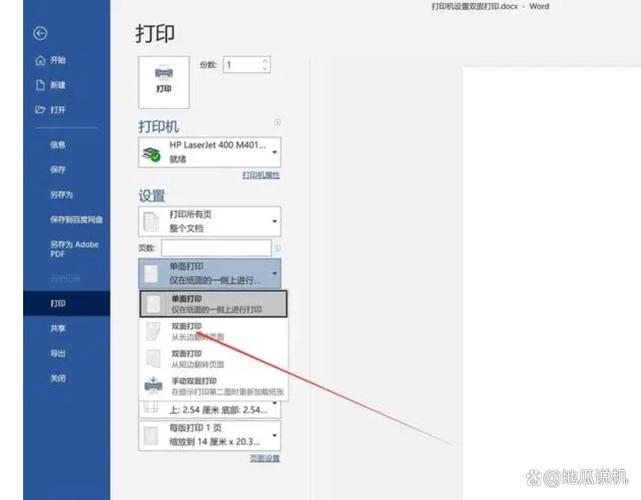
设置打印参数
1、打开 Word 文档,点击菜单栏中的“文件”选项,选择“打印”,或者直接使用快捷键“Ctrl + P”调出打印设置窗口。
2、在打印设置窗口中,你会看到各种打印相关的选项,在“打印机”下拉菜单中选择你连接的打印机,确保其处于可用状态。
3、找到“打印所有页”选项(部分版本可能显示为“页面范围”),根据你的需求选择要打印的页面范围,如全部页面、指定页码范围等。
4、关键步骤是设置“单面打印”还是“双面打印”,在打印设置窗口中,通常有一个“单面打印/双面打印”的选项(有些版本可能位于“布局”选项卡下),将其设置为“双面打印”,系统会自动调整纸张的方向和排版,以适应双面打印的需求。
5、如果你的文档有特定的页面方向要求,例如纵向或横向,可以在“方向”选项中进行选择,默认的“纵向”设置适用于大多数文档,但如果文档中有较宽的表格或图片,可能需要选择“横向”以确保内容完整显示。
6、在“页边距”选项中,你可以根据需要调整页面四周的空白区域大小,合适的页边距可以使文档看起来更加整洁美观,同时也能避免内容被打印机裁剪。

7、对于多页文档,还可以考虑设置“缩放”选项,如果希望将多页内容缩小打印在一页纸上,以便预览或节省纸张,可以选择“每页打印的版数”,如 2 版、4 版等,但请注意,这可能会影响字体的大小和清晰度,因此仅在需要时使用。
8、在“纸张”选项中,选择合适的纸张大小,如 A4、Letter 等,确保与实际使用的纸张一致,不同地区常用的纸张规格可能有所不同,例如中国常用 A4 纸,而美国常用 Letter 纸。
9、在“份数”框中输入要打印的份数,如果需要多份相同的文档,直接输入相应的数字即可。
打印预览与检查
完成上述设置后,不要急于点击“打印”按钮,先使用“打印预览”功能(通常在打印设置窗口的上方或通过“文件”菜单中的“打印预览”选项调用),仔细查看每一页的内容排版、字体格式、页面边距等是否符合预期,特别注意检查双面打印时,正面和反面的内容是否正确对应,以及是否有文字或图片被裁剪或错位的情况。
如果在预览中发现任何问题,及时返回上一步进行调整,直到满意为止。
开始打印
确认打印设置无误后,点击“打印”按钮,等待打印机完成双面打印任务,在打印过程中,保持打印机的正常连接和电源供应,避免因意外中断导致打印失败或出现错误。

注意事项
部分老式打印机可能不支持自动双面打印功能,此时需要在打印完一面后,手动翻转纸张并重新放入打印机继续打印另一面,在这种情况下,建议先打印奇数页,再打印偶数页,以方便操作。
不同型号的打印机和电脑操作系统可能会使 Word 中的打印设置界面略有差异,但基本原理和操作步骤大致相同,如果遇到找不到某个选项的情况,可以尝试查阅打印机的用户手册或在线搜索相关教程。
为了确保打印质量,定期清洁打印机的墨盒、硒鼓和纸张传输通道等部件是很重要的,使用高质量的纸张和墨水也能提高打印效果。
相关问答 FAQs
问题 1:如果我只想打印文档的部分页面为双面,其余页面为单面,该怎么办?
答:目前 Word 本身没有直接提供对不同页面范围分别设置单双面打印的功能,但你可以通过以下方法间接实现:先将需要双面打印的页面范围复制到一个新的 Word 文档中,按照上述步骤设置为双面打印并执行打印;然后将剩余需要单面打印的页面范围也复制到另一个新文档中,设置为单面打印并进行打印,最后将所有打印好的纸张按顺序整理好即可。
问题 2:双面打印时,纸张的顺序总是不对,怎么解决?
答:这可能是由于打印机的纸张放置方式不正确或打印设置中的页面排序选项导致的,确保在打印机纸盒中正确放置纸张,一般正面朝上、顶端朝向打印机内部,在 Word 的打印设置中,检查“页面排序”选项(部分版本可能位于“高级”选项中),尝试将其设置为“从后往前”或“从前往后”(具体取决于你的打印机类型和个人需求),然后再次进行打印预览和打印,观察纸张顺序是否恢复正常,如果问题仍然存在,可参考打印机的用户手册或联系打印机制造商的技术支持获取进一步帮助。
各位小伙伴们,我刚刚为大家分享了有关word怎么打印正反面的知识,希望对你们有所帮助。如果您还有其他相关问题需要解决,欢迎随时提出哦!
内容摘自:https://news.huochengrm.cn/cygs/20031.html
